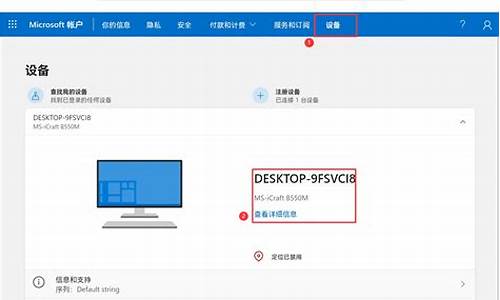电脑系统安装推荐,各品牌新电脑系统安装
1.新电脑怎样装系统笔记本电脑系统安装
2.新电脑怎么装系统 安装系统的方法
3.组装电脑,随后系统怎么装,得去买电脑那里装系统吗
4.新组装的电脑怎么装系统
5.华为笔记本新电脑怎么装系统win10?
6.电脑系统安装步骤

巧妙安装各种Windows操作系统
对于新购置的电脑,在完成对硬盘的分区、格式化操作以后,就需要进行Windows系统的安装了。下面就来介绍一下Windows各种版本的安装方法。
安装Windows 98
新安装Windows 98系统,可以使用Windows 98系统启动盘启动计算机,然后将Windows 98安装光盘放入光驱,在DOS提示符状态下,进入光盘所在驱动器,然后进入Windows 98安装目录,运行Setup命令即可开始安装Windows 98。
在开始安装时,安装程序会自动调用Scandisk程序对电脑系统进行检测,检测通过后即进入Windows 98安装程序。当屏幕上出现“软件许可协议”对话框时,单击选中“接受协议”选项并单击“下一步”按钮,这时会要求你输入“产品密钥”,也就是我们常说的Windows 98安装序列号,完成后单击“下一步”按钮进行安装。
98安装程序进入“正在收集计算机的相关信息”界面,并对系统进行检查,以确保有足够的硬盘空间来安装Windows 98。完成后,即可按照提示,单击“下一步”按钮,选择“典型安装”方式,输入用户名和单位名称后,进入用户区域选择窗口,区域的选择主要是确定操作系统的系统时间以及日期,可以在列表中选择“中国”,然后单击“下一步”按钮。
在安装过程中,安装程序会询问用户是否创建启动盘,如果你还没有自己的Windows 98启动盘,那么建议选择“确定”按钮创建,否则单击“取消”按钮。在接下来的过程中,就不必我们为之操心了,安装程序会向硬盘拷贝数据,并完成最后的安装过程。文件复制结束后,会提示重新启动计算机,重启后,即可直接进入Windows 98安装程序,并在左侧显示安装剩余时间,耐心地等待过后,你就会发现,Windows 98已经被安装到系统中了。
小技巧:
往往我们在安装Windows 98时,通常会在命令行状态下输入Setup命令进行安装,然后运行Scandisk、扫描磁盘、制作启动盘、安装版本说明等过程,如果打算要Windows快些安装,可以在使用Setup命令的时候,使用一些参数,从而达到快速安装Windows 98的目的。Setup的参数主要包括以下几个参数:
/t:tmp:指定存放临时文件的目录
/id:跳过磁盘空间检查
/ie:不制作启动盘
/ih:不检查注册表
/im:跳过内存检查
/is:不执行磁盘扫描
/iv:安装时不显示版本说明
我们想快速安装Windows 98,就可以输入命令:setup /id/ie/ih/im/is/iv,这样安装程序就会直接进入文件复制过程,从而省下了大量的安装时间。
安装Windows Me
Windows Me的安装可分为升级安装和完全安装两种类型,Windows Me可以从Windows 95、Windows 98和Windows 98 SE上直接升级安装,但不能从Windows 3.x中升级。
Windows Me提供了三种安装方式,一是使用启动盘启动计算机,并进入安装目录执行Setup程序,需要注意的是,在执行安装程序之前,需要首先运行和加载磁盘高速缓存程序Smartdrv.exe。第二种方式是使用Windows Me光盘启动,自动执行安装程序。第三种方式是,在当前的操作系统中运行Windows Me的安装程序,比如在Windows 98系统中直接运行安装程序。
无论采用哪种安装方式,其操作过程基本都是一样的,与前面介绍的Windows 98安装程序类似。
如果你的电脑主频低于150MHz,那么会出现“在计算机上无法安装Windows,因为处理器低于150MHz,单击‘确定’退出安装程序”的提示,这时不要着急,可以输入命令:setup/nm即可开始安装了。
另外,Windows Me的安装程序也存在一些参数(同Windows 98)。
安装Windows 2000和Windows XP
Windows 2000系统的安装可以在DOS和Windows 9x系统下直接安装,在光驱中放入Windows 2000安装盘后,会自动运行Windows 2000安装程序。选择全新安装后,会要求输入产品序列号,然后即可开始复制安装文件并重新启动计算机。
在重新启动后的界面中,按下回车键则可以开始安装Windows 2000,并进入安装目录选择窗口,同时选择需要安装的盘符。在接下来的窗口中,会要求选择文件系统的格式,为了可以高效发挥Windows 2000系统性能,建议选择“将磁盘分区转换为NTFS”,完成后按下回车键即可根据向导提示完成Windows 2000系统的安装了。
Windows XP安装方式包括三种,分别是升级安装、双系统共存安装和全新安装。它的安装方法与Windwos 2000系统安装方法类似,这里就不多做介绍了。
如果是在DOS方式下安装Windows 2000/XP系统,首先需要运行Smartdrv.exe命令,这样才能使安装程序可以快速地安装,否则等待的时间将是非常漫长的。
首先,我们用Windows 98启动盘启动电脑进入DOS模式,再执行Smartdrv.exe(如果软盘里没有该文件,可以从Windows 98的安装目录下的Command目录中获取)即可载入。然后执行Windows 2000/XP安装光盘中的i386目录下的Winnt.exe文件,记住:这里不是执行Setup.exe,而是Winnt.exe。以后的操作就比较简单了。
安装多个操作系统
在电脑中同时安装Windows 98和Windows 2000系统,可以首先安装Windows 98,然后在Windows 98系统中运行Windows 2000安装程序,这样就可以在计算机启动界面出现多重启动菜单,移动上下光标键并回车后即可选择进入相应的系统了。如果你打算让Windows Me系统与Windows 2000共存,最简单的方法是先安装好Windows Me,然后用Windows 98启动盘或者从光盘启动,安装Windows 2000,安装时选择“全新安装”方式。
如果你打算让Windows 98、Windows 2000和Windows XP共存,可以首先安装Windows 98,然后在Windows 98下安装Windows 2000系统,最后在Windows 2000下安装Windows XP系统,在完成安装后即可形成多重启动菜单了。
新电脑怎样装系统笔记本电脑系统安装
新电脑装系统的流程如下:
工具/原料:戴尔XPS13-9350-3708、win10、BIOS。
1、启动电脑按F12进入BIOS设置选择红色方框中的BOOT的选项,如下图所示。
2、然后选择红色方框中的CD-ROMDrive功能,如下图所示。
3、按F10键选择红色方框中的YES,如下图所示。
4、接下来电脑重启,点击选择红色方框中的安装系统到硬盘第一分区,如下图所示。
5、最后等待系统重装即可,如下图所示。
新电脑怎么装系统 安装系统的方法
电脑安装系统方法很多,除费时麻烦现在很少应用的完全安装方法外,常用的为克隆安装,其方法又分:硬盘安装、U盘安装和光盘安装等。以下所列可择一操作。
1、硬盘安装:
(1)开机或重启后按F11键或F8键,看有没有安装一键GHOST或类似软件,有则选择一键还原按回车确定;
(2)进入一键还原操作界面后,再选择“还原”确定即可。如果以前刚进行过一键备份,则能恢复到备份时的状态。
另外,如果能够进入现在的系统或开机时按F8能够进入命令行模式,可搜索WINDOWS版或DOS版的GHOST.exe程序和GHO系统文件,然后手工运行GHOST程序装载系统GHO文件也能重装系统。
2、U盘安装:如果没有一键还原,则使用系统U盘重装系统。启动U盘制作及U盘重装系统的操作步骤为:
(1)制作启动U盘:
A、到实体店买个容量8G以上的品牌U盘。
B、上网搜索下载老毛桃或大白菜等启动U盘制作工具,将U盘插入电脑运行此软件制作成启动U盘。
C、到系统之家或类似网站下载WINXP或WIN7等操作系统的GHO文件(如果下载的是ISO文件,可从中提取出GHO文件),复制到U盘或启动工具指定的U盘文件夹下并按要求重命名。
也可以上网搜索下载ISO格式的系统镜像文件(内含GHO系统文件或完整的系统安装文件),通过ultraiso等工具释放到U盘制作成包含系统的启动U盘。
(2)设置U盘启动:
A、开机按DEL键(不同品牌型号电脑CMOS热键不同,笔记本一般为F2键)进入BIOS设置界面。
B、进入BOOT(或startups)选项卡选择U盘(有USB-HDD、USB-FDD等不同格式,优先选择USB-HDD)为第一启动项并回车确定(注:部分电脑需要在此时插入U盘进行识别才能设置)。
部分新主板支持开机后连按F12或F11进入启动选项菜单,可不进CMOS界面直接选择U盘(事先插入U盘即识别出来的U盘的型号)或Generic Flash Disk(通用闪存盘)或Removable Device(移动磁盘)启动电脑。
部分老主板需要进入Advanced BIOS Features选项卡后,在“1st Boot Device”处回车,再选择USB-HDD。
C、按F10保存退出重启。
(3)U盘重装系统:
A、插入U盘启动电脑。
B、进入U盘功能菜单之后,选择“安装系统到硬盘第一分区“,回车确定后按提示操作,或者进入PE系统后,运行桌面上的“一键安装系统”,电脑会自动运行GHOST软件并自动搜索U盘上的GHO文件克隆安装到C区,整个过程基本无需人工干预,直到最后进入系统桌面。
3、光盘安装:电脑使用光盘重装系统,其操作步骤如下:
(1)准备系统光盘:如果没有可以去电脑商店购买,需要安装什么系统就买什么系统的最新版光盘。如果有刻录光驱,也可上网自行下载ISO格式的系统文件刻录成系统光盘。
(2)设置光盘启动:开机后按DEL键(笔记本一般为F2或根据屏幕底行提示的热键)进入CMOS,并在BOOT选项卡(或startups)中设置光驱(CD-ROM或DVD-ROM)为第一启动项(老主板需要进入Advanced BIOS Features选项卡后,在“1st Boot Device”处回车,再选择CD/DVD-ROM),再按F10保存退出重启。部分新主板支持开机后连按F12或F11进入启动选项菜单,可不进CMOS界面直接选择光驱。重启电脑时及时将系统光盘插入光驱。重装系统完成后要注意设置硬盘为第一或第二启动项。
(3)克隆安装系统:光盘启动成功后会显示功能菜单,此时选择菜单中的“安装系统到硬盘第一分区”,回车确定后按提示操作,或者进入PE系统后,运行桌面上的“一键安装系统”,电脑会自动运行GHOST软件自动载入GHO文件克隆安装到C区,整个过程基本无需人工干预,直到最后进入系统桌面。
注意:在安装系统完成后,先安装安全软件如360安全卫士加360杀毒或者金山毒霸之类其它安全软件,进行全盘查杀木马、病毒,再打好系统补丁、安装常用软件,并下载安装使用一键还原工具进行系统备份,以备不时之需。
组装电脑,随后系统怎么装,得去买电脑那里装系统吗
新电脑、或者电脑系统?无法启动,要安装系统,必须要使用引导盘引导,现以制作启动U盘安装系统,?具体方法是:
一、制作启动U盘。
1、下载系统镜像文件(不要解压)。
2、下载安装软碟通(UltraISO.exe)。
3、打开软碟通,如下图:
4、点击文件--打开,打开下载的镜像文件(未经解压的镜像文件),如下图:
5、插入U盘(U盘容量要大于下载的镜像文件容量,一般的WIN7,要4GU盘)。
6、点击启动--写入硬盘映像,如下图:
二、安装系统
1、插入U盘,启动时,按相应的功能键,进入启动设备选择界面。
2、使用方向键,选择USB启动项,点击确定键,如下图:
3、进入菜单,如下图,使用方向键选择第一项,按确定键。
4、系统自动进入硬盘安装器,按确定键确定。如下图:
5、系统自动重启,进入Ghost界面,用户无需干预,一直到安装结束。如下图:
新组装的电脑怎么装系统
组装电脑,随后系统怎么装,得去买电脑那里装系统吗
电脑系统安装步骤:
1、用u深度u盘启动盘制作工具制作u启动盘,重启电脑等待出现开机画面按下启动快捷键,选择u盘启动进入到u深度主选单,选取“02Win8PE装机维护版(新机器)”选项
2、进入win8PE系统,将会自行弹出安装工具,点选“浏览”进行选择存到u盘中win系统映象档案。
3、等待u深度pe装机工具自动载入win系统映象包安装档案,只需选择安装磁碟位置,然后点选“确定”按钮即可。
4、此时在弹出的提示视窗直接点选“确定”按钮。
5、随后安装工具开始工作,请耐心等待几分钟。
6、完成后会弹出重启电脑提示,点选“是(Y)”按钮即可。
7 、此时就可以拔除u盘了,重启系统开始进行安装,我们无需进行操作,等待安装完成即可,最终进入系统桌面前还会重启一次
组装电脑,装系统。可以的 前提你要同样晶片组的主机板上安装你的系统 这样回家用没有任何问题 回家后你下个驱动精灵 一键帮你装好其他的驱动 整合显示卡好说 独立显示卡驱动不能很好的识别 需要在显示卡光盘里装驱动 或者让他送你个安装盘 开机进入光碟启动 一键安装到C盘 也是一样用的
新组装电脑装系统后面的将以大白菜为例),而且pe档案是隐藏在隐藏分割槽中的,不会被破坏(百度大白菜PE,可以到其官网上去下载)。将一键制作工具安装后,将U盘入电脑,点选桌面上的“大白菜”快捷图示,执行大白菜超级U盘启动盘制作工具,点选左下角的“一键制作USB启动盘”按钮制作u盘pe启动盘。
3.下载windows光碟映象,可以到网站上下载,也可以通过迅雷的狗狗搜寻搜windows选择资源下载(推荐,因为速度快),当然电驴等里面都有很多资源,一般来说原版的问题都不大,但是ghost版需要注意,因为有些有病毒或者后门。所以ghost版的推荐用名气大点的,比如电脑城装机版、萝卜家园、雨林木风等等。下载后,如果是原版的,直接将iso映象档案放入u盘即可,如果是ghost版的,从iso档案里面找到gho档案(iso档案可以直接用winrar开启)放到u盘上。
4.进入bios设定U盘第一启动,一般电脑进入bios按DEL键(相容机),也有F1、F2等按键的(品牌机)。在bios里面找到boot选项,选择u *** 为第一启动first(有些主机板为removable device)。注意,一般是u *** hdd,要看u盘制作方式的。
5.重新启动电脑,进入U盘启动选单,选择进入windows pe;
6.进入pe后,出现类似windows桌面介面,如果你用的是原版iso安装的话,执行虚拟光碟机,然后载入u盘上的iso光碟映象,然后就和光碟安装一样了。如果是ghost安装,执行ghost,载入gho档案,注意是local-pation(不是disk)-from image。克隆完后系统会自动选择驱动,然后重启即可。
组装电脑要怎么装系统做个U盘的启动盘,然后插上开机,在主机板介面更改启动项为U盘启动,按照提示一步一步装就好了。。。U盘启动盘制作的教程网上有,望采纳。。。
组装电脑如何装系统1. 准备1个U盘(容量视要安装的系统而定:Win XP需要最小1G的,Win7需要最小4G的,Win8和Win10需要最小8G的);
2. 在能上网、没有病毒的正常电脑上,按以下步骤操作来制作系统安装U盘:
2.1 下载ultralISO(软碟通)软体,并安装;
2.2 到“msdn,我告诉你”网站下载原版windows系统映象档案(ISO格式);
2.3 将U盘插好;
2.4 在磁碟管理器中,将U盘的主分割槽(如果没有需要先建立主分割槽)设定为活动分割槽,并格式化为FAT32档案系统;
2.5 启动软碟通,开启刚下载的系统映象档案,然后用“写入硬碟映像”的方式将其刻录到U盘中(U盘档案系统选择FAT32);
3 到需要安装系统的电脑上:
3.1 插好U盘;
3.2 开机后有两种操作方法:
一是进入BIOS中设定U盘为第一引导,然后储存并重启(所有的主机板都可以,而且比较老的主机板只能用这种方法);
二是在引导选单中选择从U盘启动(适用于目前的主流主机板)。
至于按哪个键(或组合键)进入BIOS或引导选单,各主机板是不一样的,需要开机时看萤幕提示或查阅主机板说明书。
3.3 开始安装系统,在选择安装位置时格式化系统分割槽,再继续安装。
组装电脑,说没有系统,怎么装系统
装系统是很小的事,别说你要组装电脑了,就算你光顾买个硬碟,要让店家帮你免费装个系统那都是分分钟的事了。
怎么组装电脑 电脑组装机怎么重灌系统两个问题吗?
前者是硬体知识,后者是软体知识。
都不是一两句话说明白的,你到底想干嘛用的?
到电脑城组装电脑后给免费装系统吗?当然会. 不过还是建议你自己花5元买张D的安装盘,以防后患。 一般半年一重新装系统。 然后紧接着安装防毒软体。 最后再买些实用的工具一类的。比如word等。又花不了多少钱。 省去了上网路上down的麻烦。
组装电脑怎样安装系统?搜视讯啊 笨
新组装电脑要怎么安装系统到可以正常上网的电脑去制作个u启动盘和下载一个系统映象档案就可以安装了
1.用u深度u盘启动盘制作工具做一个启动U盘;
2.下载一个GHOST系统映象;
3.BIOS中设定从U盘启动,把之前下的映象放到U盘中;
4.U盘启动后,在启动介面出选择“GHOST手动安装”类似意思的项,进去后选择安装源为你放在U盘里的系统,安装路径是你的C盘。或者在介面处选择进PE,然后PE里有个一键安装的软体(就在桌面),选择你放在U中的映象,装在你的C盘。此时会出现一个进度视窗,走完后重启。
5.重启后取下U盘,接着就是机器自己自动安装了,只需要点“下一步”或“确定”,一直到安装完成
华为笔记本新电脑怎么装系统win10?
新组装的电脑装系统步骤如下:
电脑:联想thinkpad
系统:Win8.1
1、在可以使用的电脑上制作U盘PE启动盘,然后将系统镜像中的gho文件解压到U盘GHO目录下。
2、在组装的电脑USB接口插入U盘,启动电脑时按下F12、F11、Esc等快捷键,在弹出的启动菜单中选择U盘选项,回车。
3、启动进入安装菜单,选择02选项回车,运行PE系统。
4、在PE系统下双击打开DiskGenius分区工具,点击硬盘,选择快速分区。
5、设置分区的数目以及分区的大小,点击确定。
6、分区之后,双击U教授PE一键装机,按照图示进行设置,选择系统安装位置,比如C盘,确定。
7、弹出提示框,直接点击确定,在这个界面,执行系统的解压过程。
8、完成解压后,电脑会重启,此时拔出U盘,开始装系统。
9、在启动进入全新系统桌面后,电脑就装上系统了。
电脑系统简介
在计算机中,操作系统是其最基本也是最为重要的基础性系统软件,从计算机用户的角度来说,计算机操作系统体现为其提供的各项服务。从程序员的角度来说,其主要是指用户登录的界面或者接口。如果从设计人员的角度来说,就是指各式各样模块和单元之间的联系。
事实上,全新操作系统的设计和改良的关键工作就是对体系结构的设计,经过几十年以来的发展,计算机操作系统已经由一开始的简单控制循环体发展成为较为复杂的分布式操作系统。再加上计算机用户需求的愈发多样化,计算机操作系统已经成为既复杂而又庞大的计算机软件系统之一。
电脑系统安装步骤
一、准备工作
1、8G或更大容量空U盘
2、制作uefi pe启动盘:u盘重装win10电脑系统教程(UEFI&Legacy双模式)
3、win10系统下载:Windows10最新专业版系统下载
二、华为matebook笔记本重装win10步骤如下
1、制作好wepe启动盘之后,将下载的win10系统iso镜像直接复制到U盘;
2、在华为笔记本电脑上插入uefi U盘启动盘,重启后不停按F12,直接调出启动菜单,如果没有反应,尝试开机时按住Fn,再按F12,E系列则是Fn+F7;调出启动菜单后,选择识别到的U盘选项,一般是U盘名称或者带有USB字样的,比如EFI USB Device,后面括号表示U盘的品牌名称,选择之后按回车键进入;
3、选择windows pe分辨率,默认选择第1个,也可以选择第2个指定分辨率,按回车;
4、进入到pe之后,双击桌面上的分区助手(无损),选择磁盘1,点击快速分区,如果你是2个硬盘,要选对,不要误删;
5、设置分区数目、分区大小以及分区类型,卷标为系统的系统盘建议60G以上,由于选择了UEFI启动,磁盘类型要选择GPT,分区对齐到是4k对齐,2048扇区就行,也可以4096扇区,确认无误后点击开始执行;
6、分区过程很快,分区完成后,如图所示,GPT分区会有两个没有盘符的ESP和MSR,这两个分区不要去动,只需要看你分出的C、D盘等,如果盘符被占用,选择已经占用C盘的那个盘,左侧选择更改盘符,以此类推,不改也是可以的,可以根据卷标系统来判断系统盘的位置;
7、接着打开此电脑—微PE工具箱,右键点击win10系统iso镜像,选择装载,如果没有装载,右键—打开方式—资源管理器;
8、双击双击安装系统.exe,运行安装工具,选择还原分区,GHO WIM ISO映像路径会自动提取到win10.gho,接着选择安装位置,一般是C盘,或者根据卷标或总大小来判断,选择之后,点击确定;
9、如果弹出这个提示,不用管,点击是,继续;
10、弹出这个对话框,选择完成后重启以及引导修复,点击是;
11、转到这个界面,执行win10系统安装部署到C盘的过程,需要等待一段时间;
12、操作完成后,10秒后会自动重启计算机;
13、重启过程拔出U盘,之后进入到这个界面,执行win10系统组件安装、驱动安装以及激活操作;
14、再次重启进入win10系统自动配置过程,也需要等待一段时间;
15、最后启动进入win10系统桌面,重装win10系统过程结束。
以上就是华为笔记本电脑使用U盘重装win10系统的方法,如果你需要给华为matebook装win10,可以参考上面的步骤。
以下方法供您参考
重启电脑重启电脑(如果电脑是关着的,就开启电脑)
放入系统盘将系统盘放入光驱
选择从光驱启动请您按F12选择从光驱启动(CD/DVD-ROM)
填写序列号如果是安装别的系统,那么就先填序列号(建议您使用正版系统安装)
选择安装分区然后选择安装在哪个 分区 ,以后只要连续下一步就可以了 如果是装vista或者Win7,就选择安装分区之后,直接下一步该填你信息的地方填你的信息就可以了,安装系统和安装软件一样都很简单的。
声明:本站所有文章资源内容,如无特殊说明或标注,均为采集网络资源。如若本站内容侵犯了原著者的合法权益,可联系本站删除。